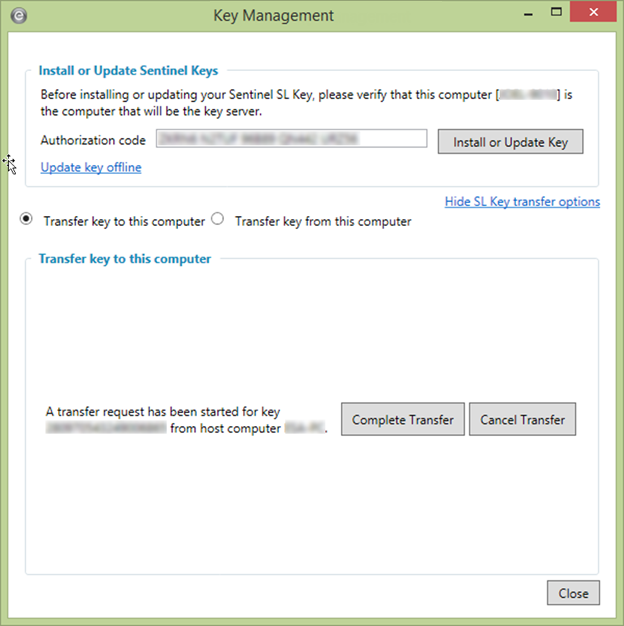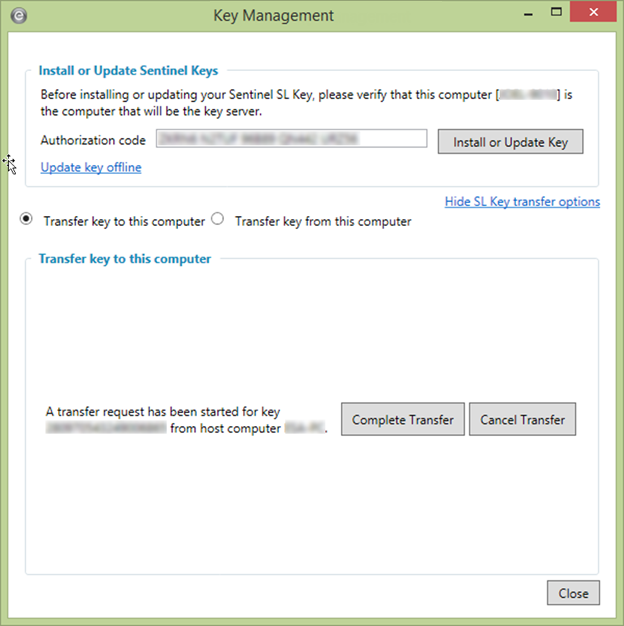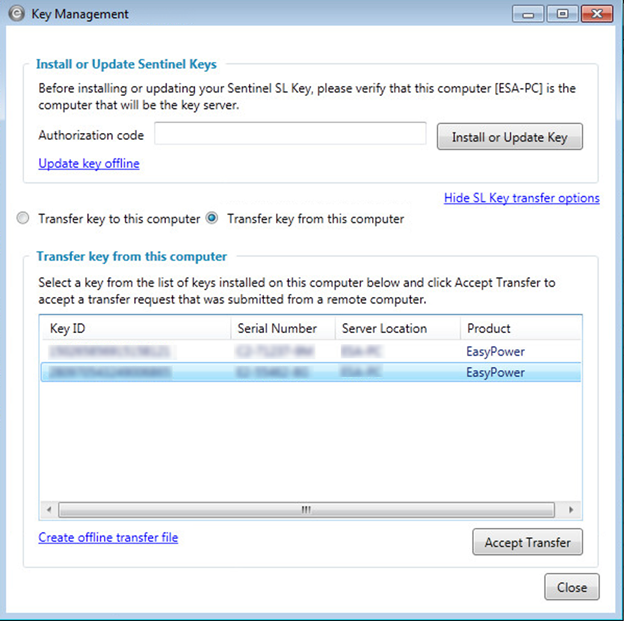Transferencia en Línea
Realiza una transferencia en línea como se describe a continuación. El proceso se inicia en la computadora receptora, la clave se transfiere desde la computadora central y luego el proceso se termina en la computadora de destino.
A. En la Computadora Receptora
- Inicie la Utilidad de Administración de Claves en la computadora receptora. (Ver Inicio de Utilidad de Administración de Claves.)
- Haga clic en Muestra Opciones de Transferencia Clave SL (Show SL Key transfer options).
- Seleccione Transfiere clave a esta computadora (Transfer key to this computer) para ver la lista de claves SL en la red que están disponibles para transferir a este equipo.
- Seleccione la clave que coincide con el número de serie de la licencia que desea transferir.
Nota: Si no ve la clave en la lista, siga los pasos descritos en Configuración del Centro de Control de Administración de Sentinel.
- Haga clic en Solicitud de Transferencia (Request Transfer) para solicitar una transferencia de la computadora central. La Utilidad de Administración de Claves le informa que hay una transferencia en curso.
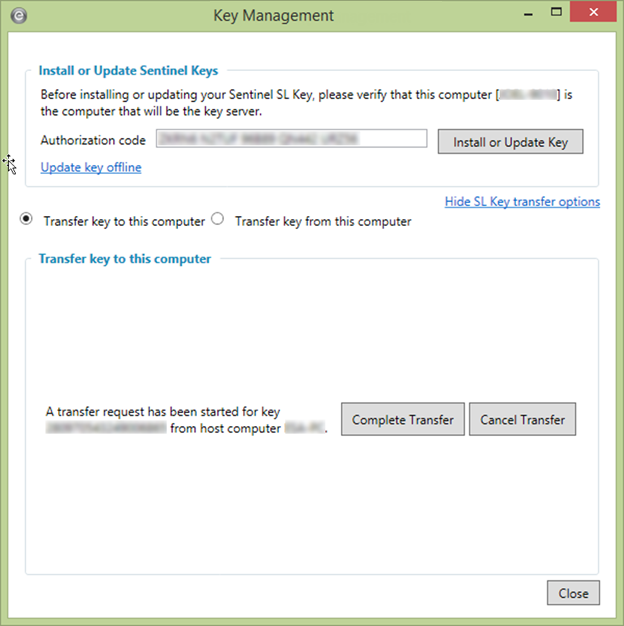
Figura 1: EasyPower Cuadro de Diálogo de Administración de Claves
Nota: En este punto, puede hacer clic en Cancela Transferencia (Cancel Transfer) para cancelar el proceso.
B. En la Computadora Central
La transferencia debe ser aceptada en la computadora central para completar la transferencia.
- Inicie la Utilidad de Administración de Claves en Computadora Central. (Ver Inicio de Utilidad de Administración de Claves.)
- Haga clic en Muestra Opciones de Transferencia Clave SL (Show SL Key transfer options).
- Haga clic en Transfiere clave de esta computadora (Transfer key from this computer).
- Seleccione la clave para el que se creó la solicitud de transferencia y después haga clic en Acepta Transferencia (Accept Transfer).
Nota: Después de aceptar la transferencia, la clave SL ya no se puede utilizar en esta computadora. La transferencia debe ser completada en la computadora receptora para utilizar la clave de nuevo.
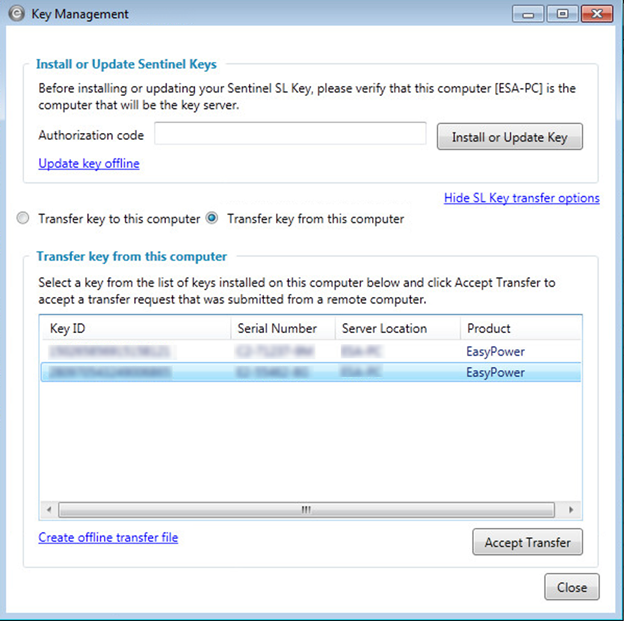
Figura 2: Opciones de Transferencia de Clave
C. En la Computadora Receptora
Para completar la transferencia:
- Inicie la Utilidad de Administración de Claves en la computadora receptora. (Ver Inicio de Utilidad de Administración de Claves.)
- Haga clic en Muestra Opciones de Transferencia Clave SL (Show SL Key transfer options).
- Haga clic en Termina Transferencia (Complete Transfer) para terminar el proceso de transferencia. Después de que el proceso de transferencia completó con éxito, la clave SL estará ahora disponible en la computadora receptora.
Nota: Puede tomar hasta un minuto para transferir la clave con éxito. Si intenta completar y obtiene errores repetidos, cierre y vuelva a abrir la Utilidad de Administración de Claves, y vuelva a intentarlo de nuevo.
Más Información